多重保护,提升读写,提高利用率
云物理机性能卓越、满足核心高性能应用场景
服务器托管性能可控、资源独享、物理资源隔离
镜像标准镜像、服务集成镜像,自定义镜像
本地快照定期对数据备份,以防数据丢失
1.点击进入负载均衡产品页,点击创建负载均衡按钮进行创建负载均衡。

2.在输入框中输入负载均衡名称(小于20位中文、数字、字母或下划线),点击确认创建即可完成。
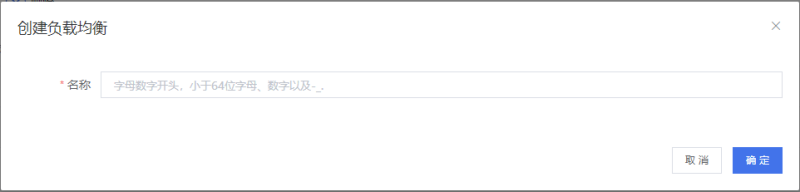
1.选择处于 未绑定状态的负载均衡,并点击绑定IP按钮,即可打开绑定弹窗。

2.然后选择需要绑定弹性IP/内网虚拟IP,并可通过下拉列表对需要绑定的弹性IP/内网虚拟IP进行搜索,最后点击确定即可。(弹性IP与内网虚拟IP只能绑定其中一种类型,若想更改绑定的IP类型,需先解绑当前IP。其中,弹性IP针对外网负载均衡,内网虚拟IP仅针对内网负载均衡。)
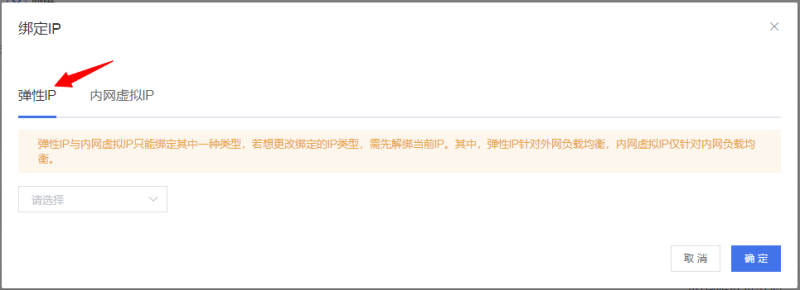
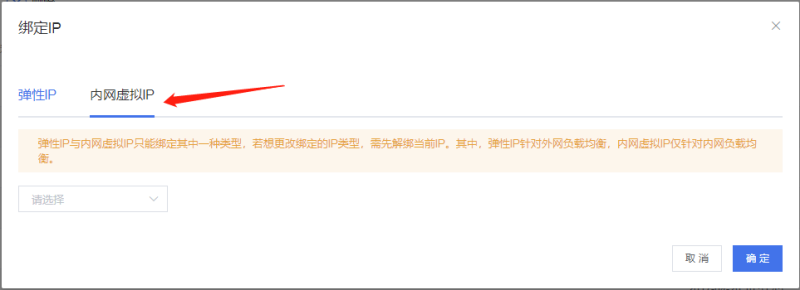
1.解绑操作可以通过选择负载均衡列表中已绑定的负载均衡,并点击解绑IP进行操作。

2.选择要解绑的弹性IP,解绑IP后,负载均衡将无法通过当前IP访问。
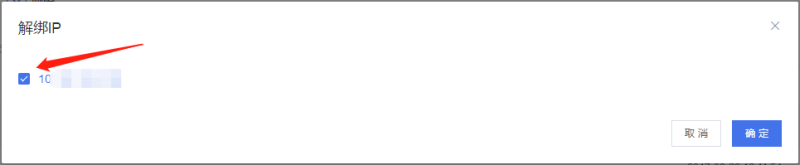
1.删除操作可以通过负载均衡列表中选择负载均衡(可批量),点击删除。

2.出现弹框,点击确定即可删除弹性IP。(删除负载均衡会同时删除该负载均衡下面的监听器,弹性IP将继续保留)
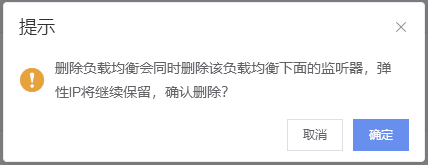
点击负载均衡列表中负载均衡前的修改按钮,弹出修改框,重新输入新名称即可。

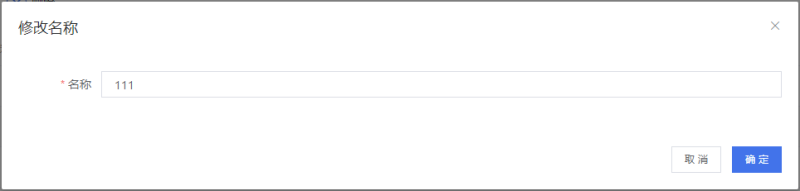
1.点击表头为管理的对应负载均衡的图标,即可进入监听器页面。
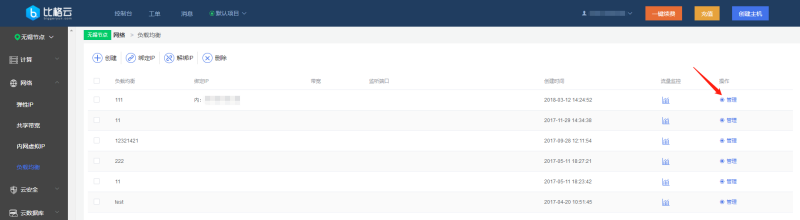
2.进入监听器页面后,点击点击监听器按钮进行添加监听器。

3.在输入框中输入监听器名称(小于20位中文、数字、字母或下划线),点击确认添加即可完成。
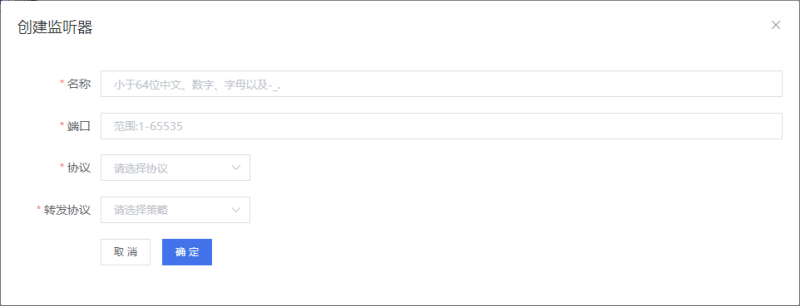
下拉选项协议、转发规则及端口,根据用户的使用情况设置。
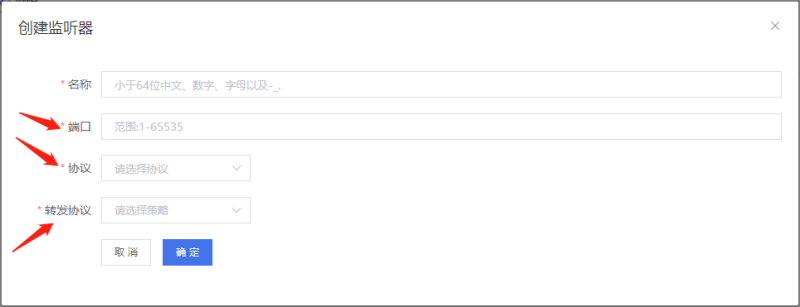
1.在监听器列表选中想要编辑的监听器,点击编辑监听器按钮进行设置。

2.编辑监听器名称,设置协议、转发规则及端口,点击确认修改即可编辑成功。
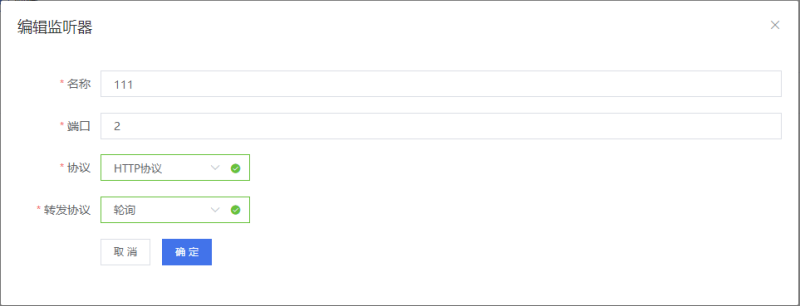
1.点击监听器—主机管理,弹出资源管理框,点击绑定云主机即可。


2.选中要添加到监听器中的主机,点击确定,添加成功。
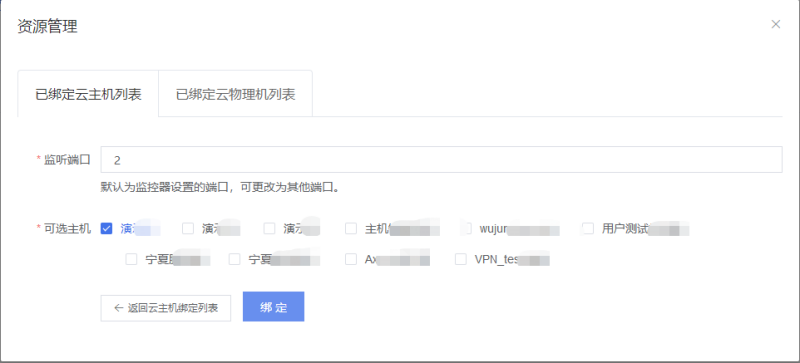
3.资源管理弹框——点击解绑即可解除云主机
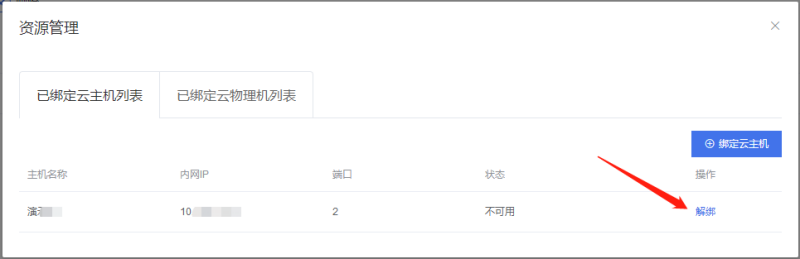
选中需要删除的监听器,点击删除,即可删除成功。

点击监听器页面的右上角的返回上一页按钮,即可回到负载均衡产品页。

流量监控操作通过点击表头状态栏流量监控,点击查看详情。
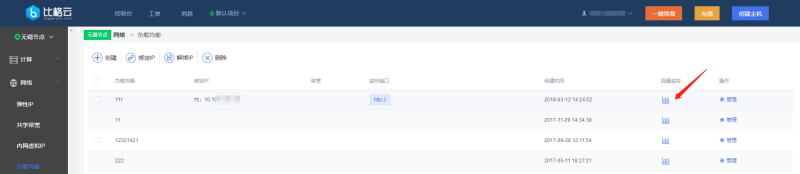
1.弹框-流量监控,顶部标签栏切换最近6小时、最近一天、最近两周、最近一个月、最近3个月的流量监控情况。
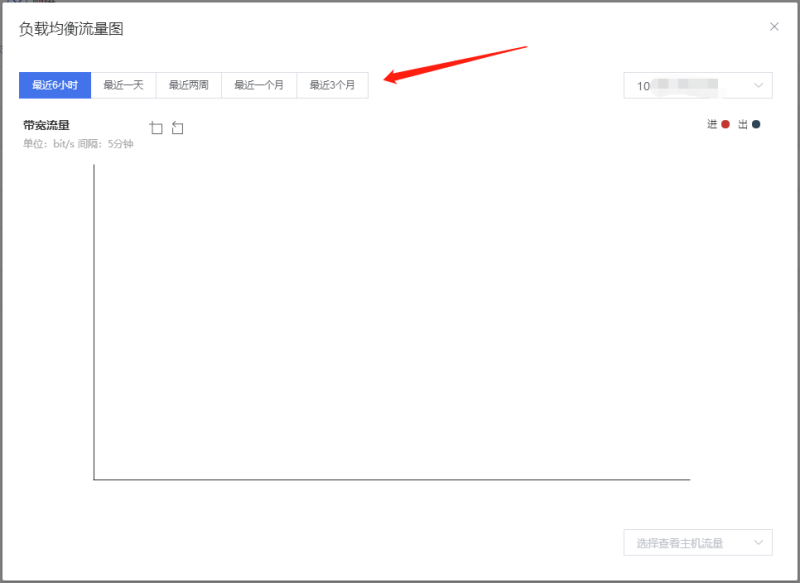
2.弹框-流量监控,顶部右上角可下拉选择绑定在该负载均衡下的弹性IP的流量。
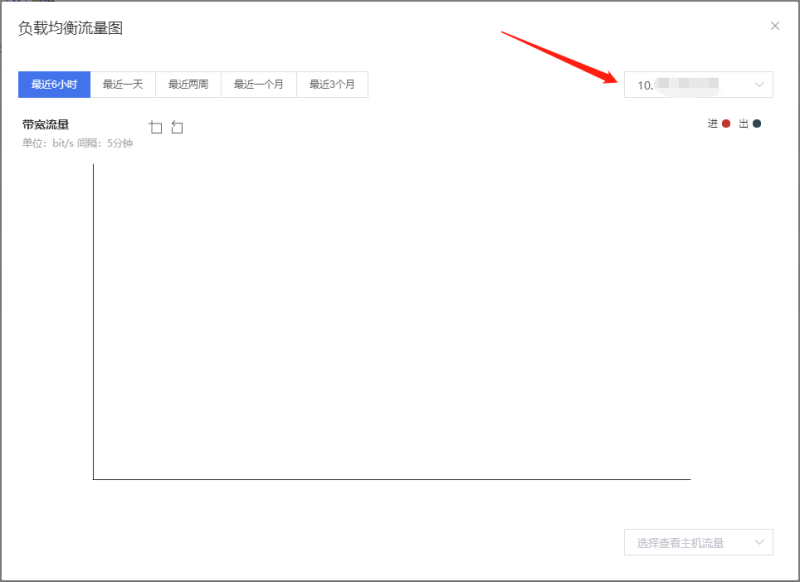
3.弹框-流量监控,查看带宽功能操作:区域缩放、区域缩放还原、带宽流量-进、带宽流量-出,点击即可。
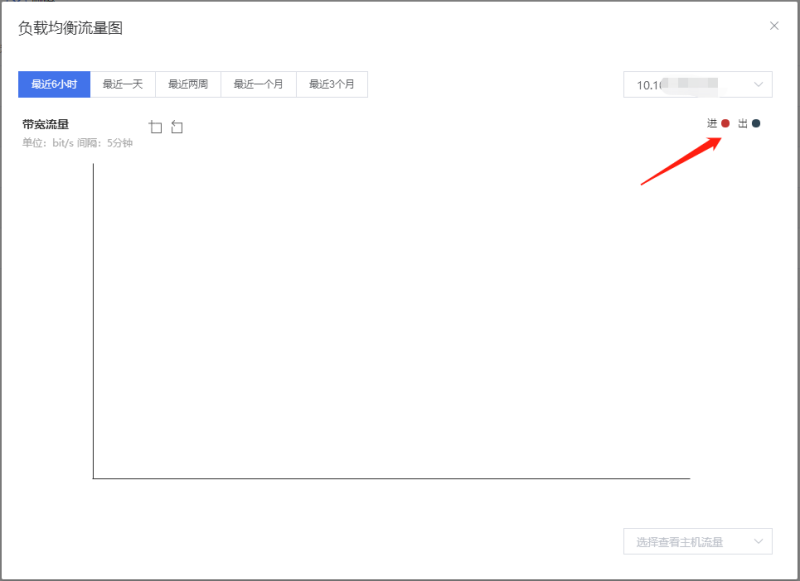
1.弹框-流量监控,点击显示主机流量,可查看该负载均衡下绑定的主机流量。
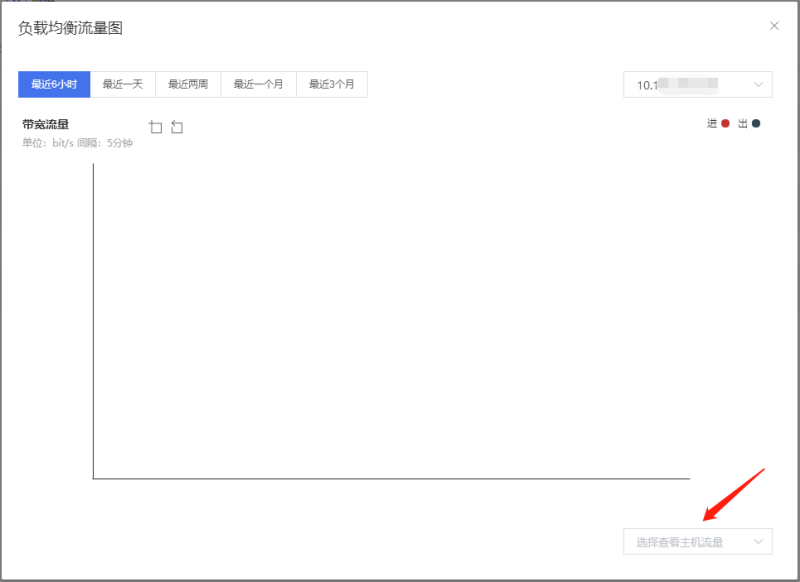
2.点击所要查看流量的主机,下滑可看到具体主机接受/发送流量。
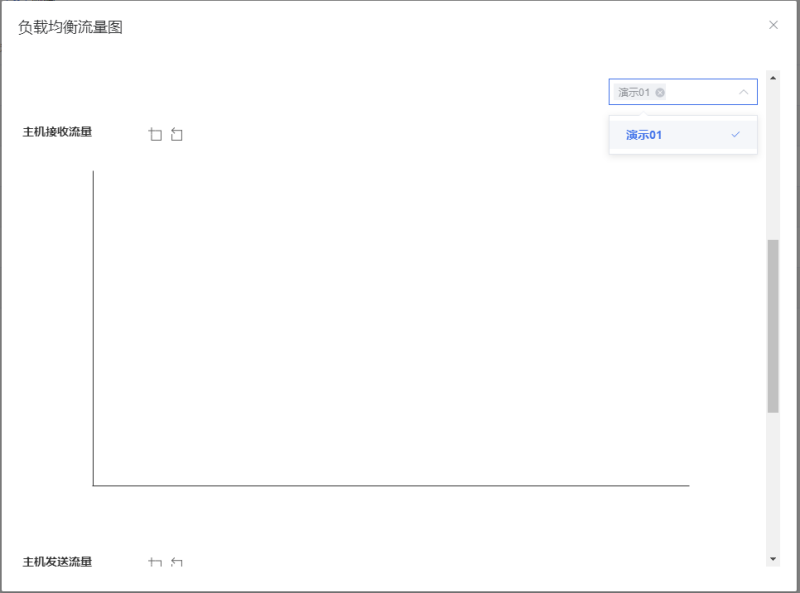
Copyright © 2011-2024 Biggeryun.com. All Rights Reserved. 比格云 版权所有
 工信部可信云云主机服务认证
|
工信部可信云云主机服务认证
|
 国家信息安全等级保护三级认证
|
《中华人民共和国增值电信业务经营许可证》B1-20172466 |
国家信息安全等级保护三级认证
|
《中华人民共和国增值电信业务经营许可证》B1-20172466 |
 沪ICP备12023723号-6
|
沪ICP备12023723号-6
|
 沪公网安备 31011502006948号
沪公网安备 31011502006948号
 拒绝网络谣言 清朗网络环境
拒绝网络谣言 清朗网络环境